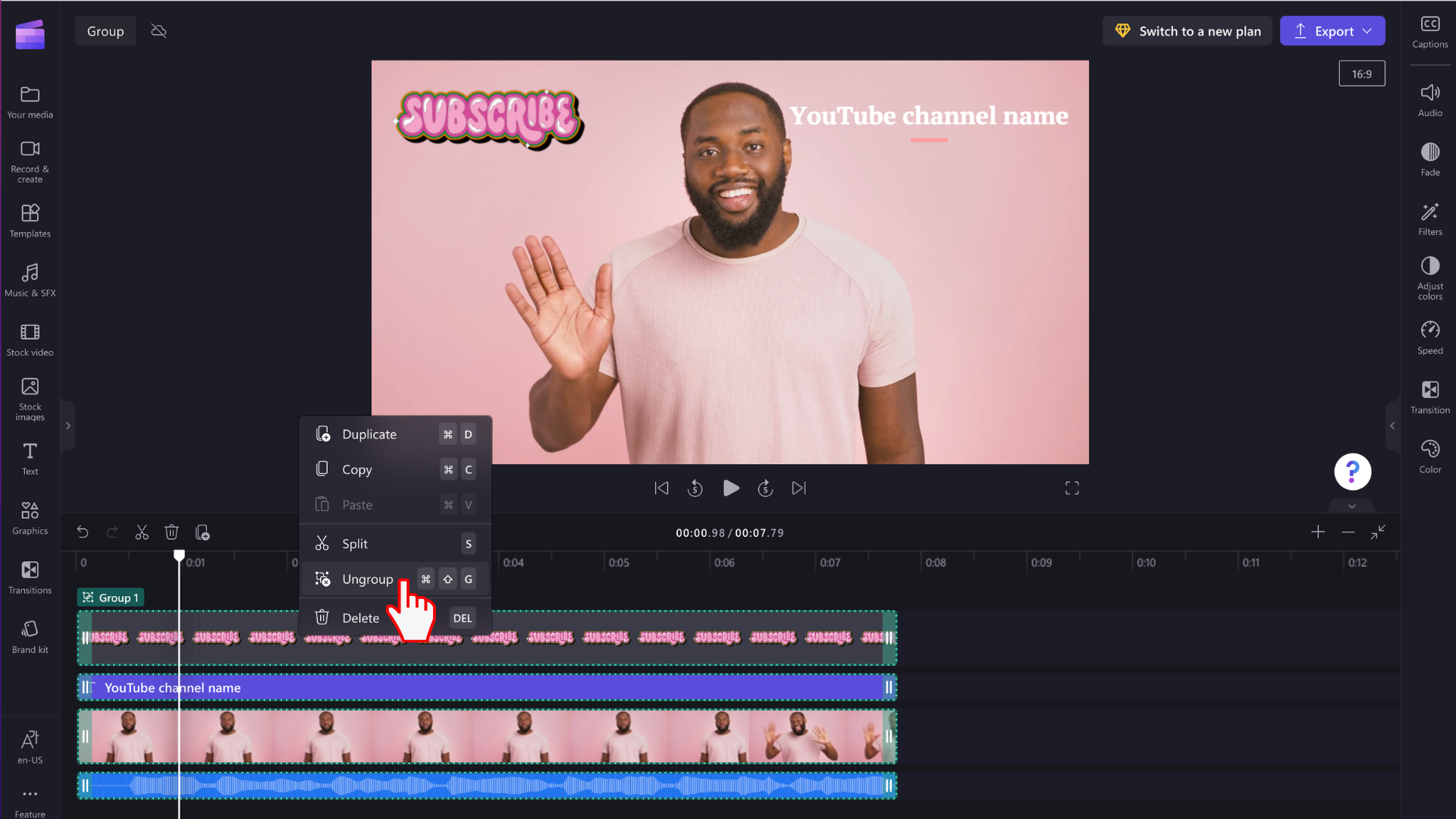Napomena: Snimci ekrana u ovom članku su iz lične verzije programa Clipchamp. Isti principi se primenjuju na Clipchamp za poslovne naloge.
Izbor više stavki na vremenskoj osi uređivanja i pretvaranje u grupu omogućava vam da istovremeno uređujete sve stavke u grupi.
Grupe se mogu premeštati po vremenskoj osi bez potrebe da pojedinačno izaberete više stavki – potreban vam je samo jedan klik. Možete i lako da kopirate, nalepite ili razdelite celu grupu, što će ove operacije činiti efikasnijim.
Kako se grupišu stavke
1. korak: Izaberite stavke koje želite u grupi
Držite pritisnut taster shift na tastaturi i izaberite više stavki na vremenskoj osi koju želite da grupišete.
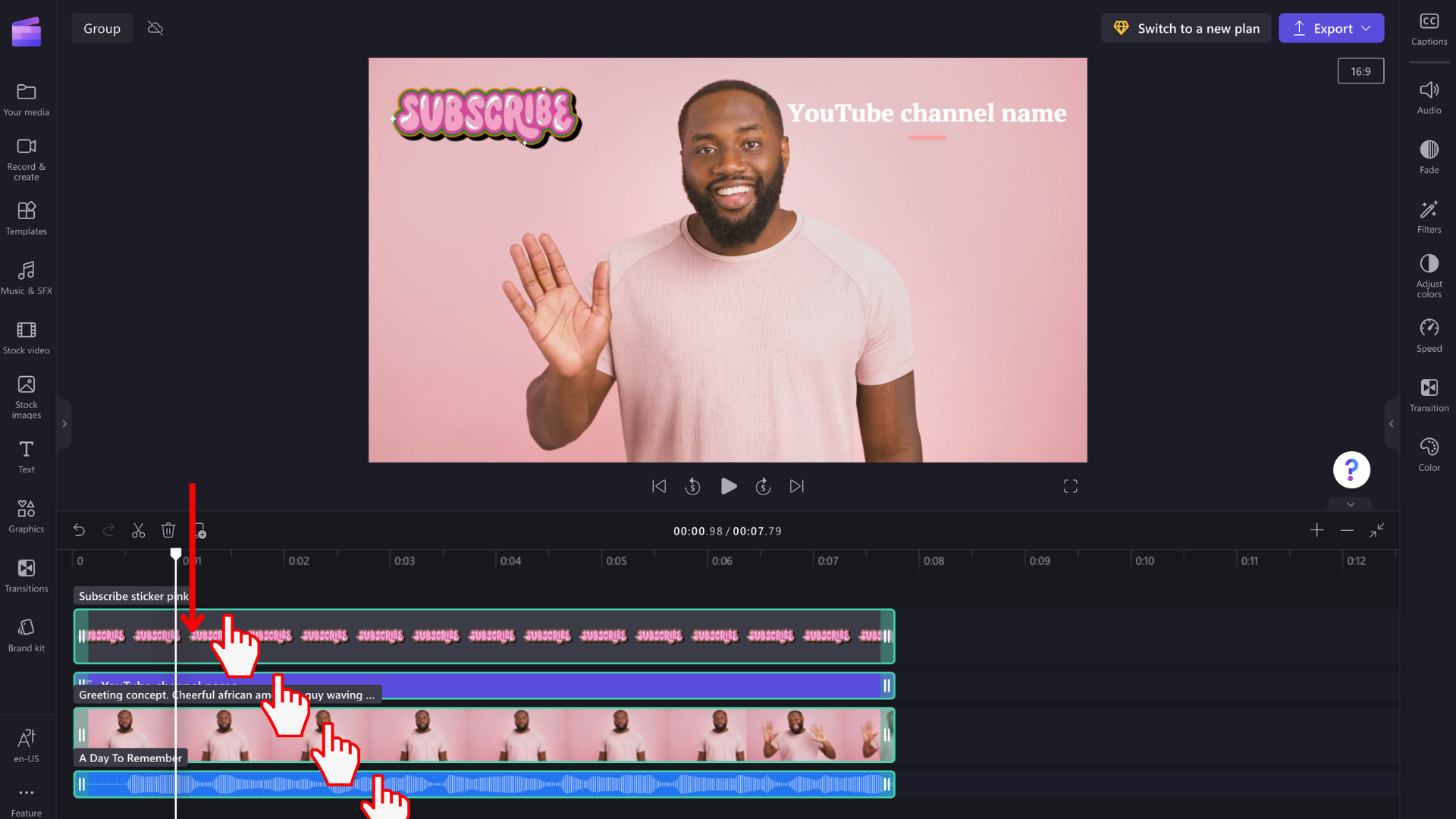
2. korak: Grupisanje stavki zajedno
Kada izaberete sve stavke, kliknite desnim tasterom miša na grupu da biste otkrili meni sa opcijama koje uključuju dupliranje, kopiranje, lepljenje, razdeljivanje, grupisanje i brisanje. Izaberite grupu sa liste.
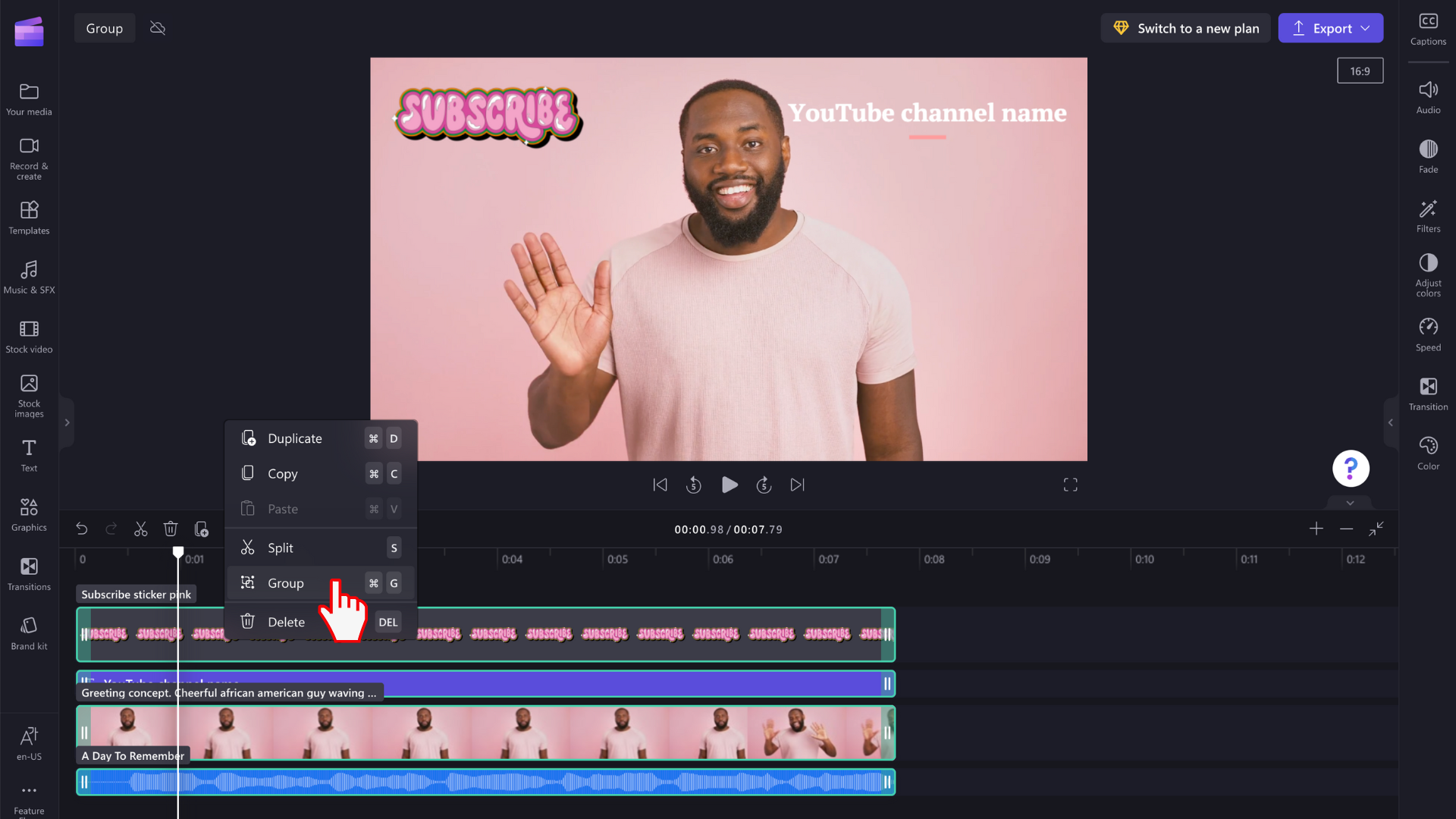
Vaši mediji će sada biti grupisani i izgledati kao što je prikazano ispod. Grupisani medijum će biti nazvan Grupa 1.
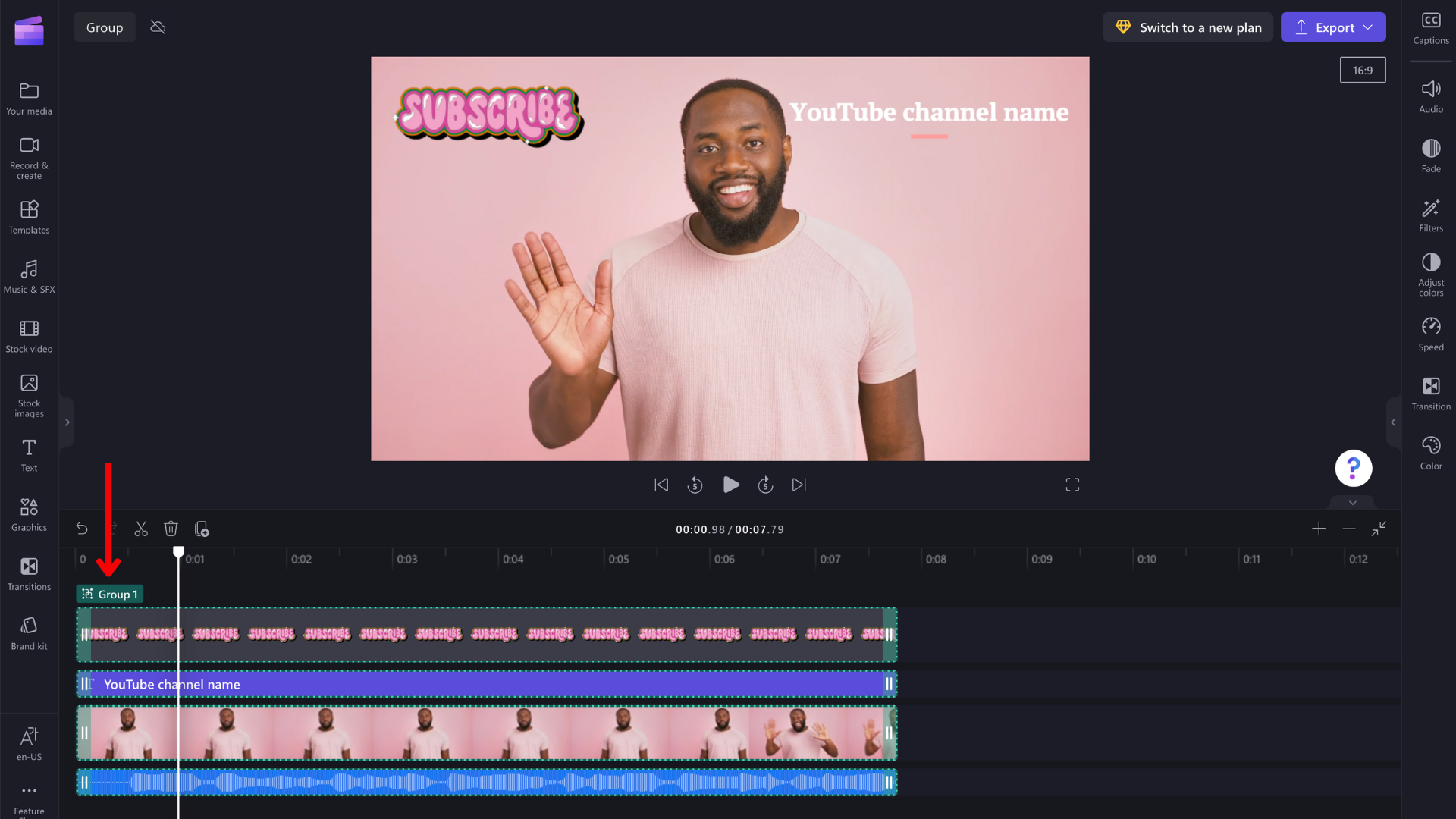
Uređivanje pojedinačnih stavki u grupi
Kada su grupisane, stavke se i dalje mogu pojedinačno uređivati. Samo kliknite dvaput na stavku u pregledu video zapisa da biste pojedinačno izvršili promene. Resurs će biti istaknut na vremenskoj osi kada ga izaberete u pregledu video zapisa.
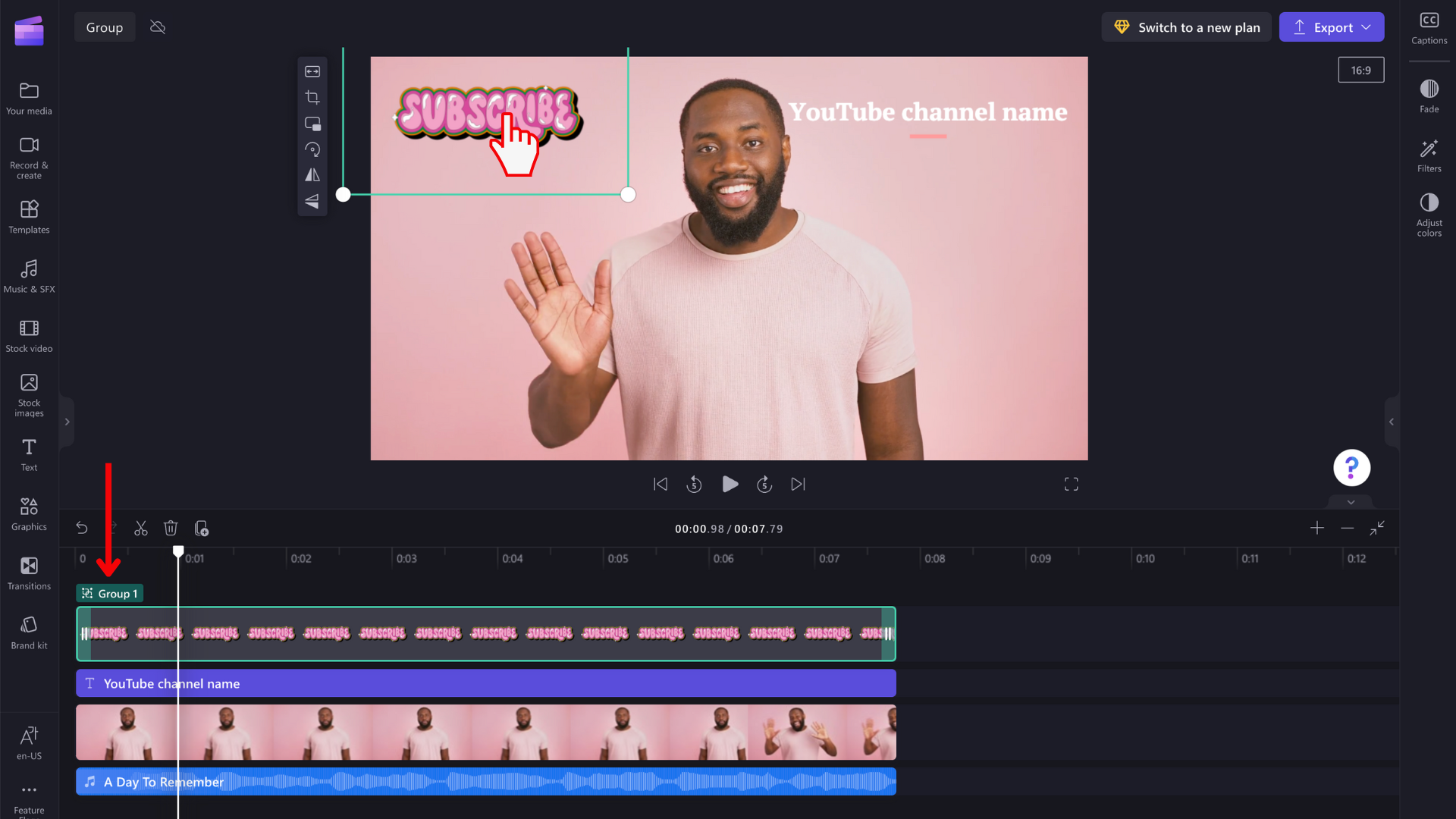
Razgrupiši stavke
Ako više ne želite da se stavke grupišu, možete da ih razgrupišete. Kliknite desnim tasterom miša na grupu na vremenskoj osi i izaberite stavku razgrupiši sa liste opcija koja se pojavi.